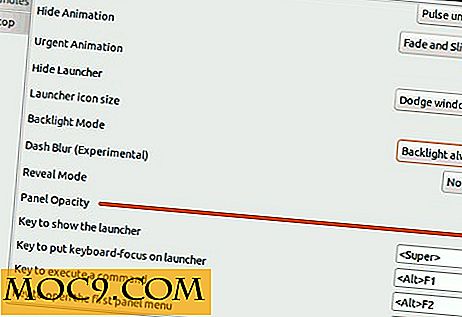So reparieren Sie defekte AVI-Dateien mit DivFix ++
Wir hatten alle es passiert. Du lädst eine (vollkommen legitime) AVI-Datei herunter und spielst sie, nur um festzustellen, dass sie einen beschädigten Index oder schlechte Frames oder andere Fehler aufweist. Im Idealfall finden Sie ein Reparaturdienstprogramm, mit dem Sie die Dateien reparieren können, anstatt den gesamten Aufwand für das erneute Herunterladen oder Neucodieren in ein anderes Format zu beheben. Ein solches Dienstprogramm ist DivFix ++. Es ist kostenlos (Sprache und Bier), Multiplattform, kann mehrere Dateien gleichzeitig verarbeiten, und vor allem funktioniert es.
Die Download-Seite finden Sie hier. Sie finden Pakete für Linux (RPM und DEB), Mac OSX und Windows.
Windows-Benutzer erhalten eine ZIP-Datei, die keine Installation erfordert. Entpacken Sie einfach die ZIP-Datei und führen Sie DivFix ++. Exe aus dem extrahierten Ordner aus.

Eines meiner Lieblingsdinge bei DivFix ++ ist, dass es eine ganze Liste von Dateien aufnehmen kann, anstatt nur eines, und es wird jedes Element in dieser Liste durchlaufen. Klicken Sie auf Dateien hinzufügen, um die Dateien einzuschließen, mit denen Sie Probleme haben.

Bevor Sie mit der Fehlerbehebung beginnen, sollten Sie noch ein paar weitere Dinge wissen. Anstatt die ursprüngliche Datei direkt zu reparieren, liest DivFix ++ Ihre fehlerhafte Datei und speichert die korrigierte Version unter einem neuen Dateinamen. Standardmäßig werden die neuen Dateien am selben Ort wie die alten gespeichert. Wenn Sie dies ändern möchten, deaktivieren Sie oben links die Schaltfläche Relativer Ausgabeordner und Datei, und klicken Sie auf das Ordnersymbol, um nach einem neuen Speicherort für die festen Dateien zu suchen.

Möglicherweise möchten Sie die Datei vor dem Ausführen des Updates auf Fehler überprüfen. Wenn dies der Fall ist, können Sie unten auf Fehler überprüfen klicken, und die Ergebnisse der einzelnen Prüfungen werden im Protokollfenster auf der rechten Seite angezeigt.

Beachten Sie, dass einige Arten von Videofehlern in der Fehleranzahl im Protokoll nicht enthalten sind. Ich hatte einen Stapel von Dateien mit fehlerhaften Indexen, die eine Fehleranzahl von 0 aufwiesen, aber immer noch von DivFix ++ in der Ausgabedatei behoben wurden.
Wenn Sie sicher sind, dass alle Dateien bereit sind und der Ausgabeort auf die gewünschte Position eingestellt ist, klicken Sie auf Fix und beobachten Sie den Fortschritt. Der Prozess geht ziemlich schnell. Die sieben Dateien in den Screenshots sind alle ungefähr 15 Minuten lang und DivFix ++ hat alle sieben in weniger als einer Minute unter Windows XP mit einem Core 2 Duo repariert.
Sobald Sie fertig sind, öffnen Sie Ihren Dateibrowser an dem Speicherort, den Sie für Ihre Ausgabedateien festgelegt haben (oder den ursprünglichen Speicherort, wenn Sie ihn auf Standardwerte belassen), und Sie finden die festen Dateien.

Dies zeigt meine einzige große Beschwerde über DivFix ++, die Tatsache, dass es jede der Ausgabedateien umbenennt. Ich möchte nicht, dass alle meine Videodateien mit DivFix ++ beginnen, und ich möchte sie nicht alle manuell umbenennen, um sie zu entfernen. Es gibt andere Stapelumbenennungsdienstprogramme, aber eine Option in den DivFix ++ - Voreinstellungen könnte das Problem vollständig lösen. Abgesehen davon hatte ich großes Glück mit DivFix ++ und es ist mir gelungen, alle bis auf die am meisten entstellten AVI-Dateien zu reparieren, die ich darauf geworfen habe.